
Talaan ng mga Nilalaman:
- May -akda John Day [email protected].
- Public 2024-01-30 13:11.
- Huling binago 2025-01-23 15:13.


Ang Dot Matrix Board na ito ay binubuo ng tatlong MAX7219 na maaaring magpakita ng anumang sulat o numero nang magkakasunod. Ang proyektong Arduino na ito ay batay sa website na ito. Mula sa nakaraang website, nagdagdag ako ng 2 pang Dot Matrix, isang pindutan, at isang tagapagsalita. Habang ang mga titik o numero ay ipinapakita, sa pamamagitan ng pagpindot sa pindutan at hawakan ito, ang speaker ay maaaring lumikha ng isang tunog upang i-drag ang pansin ng mga tao. Ang buong proyekto ay ginawa at nilalaman sa isang kahon, na ginagawang maginhawa upang dalhin.
Hakbang 1: Maghanda ng Mga Kagamitan

- 3 8x8 Dot Matrix (MAX7219)
- 1 Lupong Tinapay
- 1 Arduino Leonardo
- Jump Wires
- Cardboard (Maaaring magkakaiba ang laki)
- Utility na kutsilyo
- 1 Blue Resistor
- 1 Button
- 1 Tagapagsalita
- Tape
- Pandikit
Hakbang 2: Gupitin ang Outer Layer



1. Gupitin ang isang 10cm x 3.3cm na rektanggulo sa gitna ng karton
2. Gupitin ang isang bilog na may radius na 1.5cm sa tabi ng rektanggulo, naiwan ang 2.5cm sa pagitan
(Ang unang larawan ay ang hugis na dapat mong layunin, ang paggamit nito ay upang ilagay ang Dot Matrix at ang pindutan sa loob, ngunit huwag ilagay ang mga ito sa loob ng hakbang na ito)
3. Gupitin ang dalawang 24.5cm x 10cm na piraso (Pangalawang larawan)
4. Gupitin ang dalawang 13cm x 10cm na piraso (Pangalawang Larawan)
5. Pumili ng isa sa piraso ng 13cm x 10cm at gupitin ang isang 6.5cm x 2cm na butas upang makalabas ang mga wire (Pangatlong larawan)
Hakbang 3: Ikonekta ang Dot Matrix (MAX7219)


Maghanda ng 3 Dot Matrix sa hakbang na ito. Mayroong dalawang panig para sa bawat Dot Matrix: isang panig na may berde at isang gilid na walang berde. Kapag nagkokonekta sa Dot Matrix nang magkasama, ang Dot Matrix ay dapat na konektado sa iba't ibang panig, tulad ng ipinakita sa larawan; Ibig sabihin ang isa dito ay magkakaroon ng mga wire na konektado sa gilid na walang berde, at ang isa pa ay may mga wires na konektado sa gilid na may berde. Ang VCC ay dapat na konektado sa VCC, ang GND ay dapat na konektado sa GND, ang DIN ay dapat na konektado sa DIN, at iba pa. Ulitin ang mga ito hanggang sa magkaroon ka ng tatlong Dot Matrix na konektado sa bawat isa.
Hakbang 4: Ikonekta ang Dot Matrix sa Circuit Board

Gumamit ng 5 jump wires na maaaring kumonekta sa Dot Matrix at sa Bread Board. Piliin ang Dot Matrix sa kanan upang maging isa na kumokonekta sa Bread Board. Kapag ang limang wires ay konektado sa Bread Board, hayaan ang:
- Ang VCC ay kumonekta sa positibong pahalang na bahagi
- Kumonekta ang GND sa bahagi ng GND ng Arduino
- Kumonekta ang DIN sa Digital Pin 11
- Kumonekta ang CS sa Digital Pin 10
- Kumonekta ang CLK sa Digital Pin 13
Hakbang 5: Button


Ikonekta ang positibo at negatibo ng pindutan sa Bread Board. Gamitin ang asul na risistor upang ikonekta ang negatibo ng pindutan sa negatibong pahalang sa Bread Board, at gumamit ng kawad at ikonekta ang negatibong pahalang sa GND sa Arduino. Ikonekta ang positibo ng pindutan sa positibong pahalang, at gumamit ng isa pang kawad upang ikonekta ang positibong pahalang sa 5V sa Arduino. Sa wakas, mula sa negatibo ng pindutan, gumamit ng isang wire at ikonekta ito sa Digital Pin 2 sa Arduino.
Hakbang 6: Speaker at Iba pa
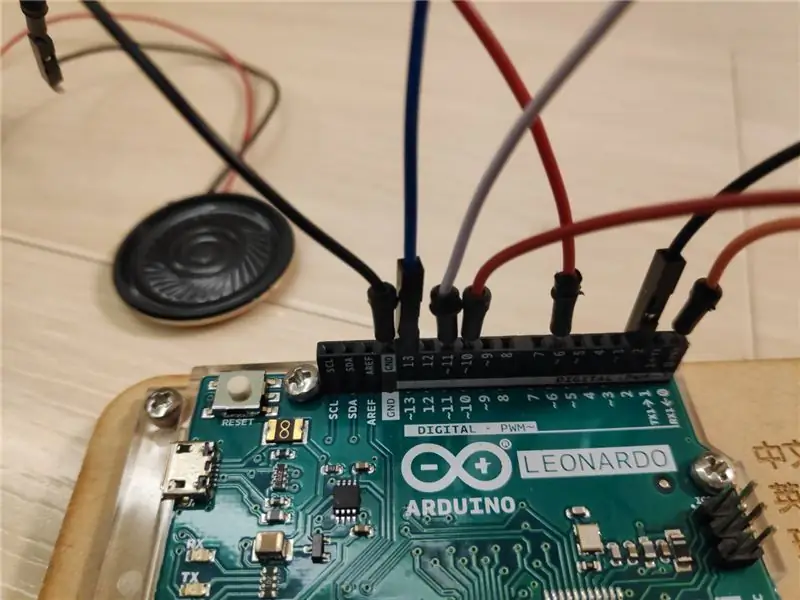

Ikonekta ang positibo ng nagsasalita sa Digital Pin 6 sa Arduino, at negatibo ng nagsasalita sa GND. Gayundin, gumamit ng isang kawad upang ikonekta ang Digital Pin 0 sa positibong pahalang sa Bread Board.
Hakbang 7: Pagsamahin



Matapos ikonekta ang mga wire at gawin ang panlabas na layer, ang huling hakbang ay upang gawin ang kahon. Sa unang karton (na may isang rektanggulo at isang maliit na bilog), ilagay ang tatlong Dot Matrix at ang pindutan (Larawan 1). Siguraduhin na ang Dot Matrix ay sumusunod sa tamang pagkakasunud-sunod at sa parehong direksyon. Kola ang dalawang pinakamalaking piraso ng karton (24.5cm x 10cm) sa haba ng unang piraso ng karton, pagkatapos ay idikit ang mas maliit na mga piraso ng karton sa lapad (13cm x 10cm). Sa wakas, idikit ang nagsasalita sa itaas mismo ng butas na ginawa sa mas maliit na piraso ng karton.
Hakbang 8: Ipasok ang Code
Ipasok ang Code na ito at kumonekta sa iyong Arduino upang magsimula!
Inirerekumendang:
Digital Clock LED Dot Matrix - ESP Matrix Android App: 14 Mga Hakbang

Digital Clock LED Dot Matrix - ESP Matrix Android App: Ang artikulong ito ay buong kapurihan na nai-sponsor ng PCBWAY. Ang PCBWAY ay gumagawa ng mga de-kalidad na PCB na prototyping para sa mga tao sa buong mundo. Subukan ito para sa iyong sarili at makakuha ng 10 PCB para sa $ 5 lamang sa PCBWAY na may napakahusay na kalidad, Salamat PCBWAY. Ang Linya ng Matrix ng ESP na kinukuha ko
Dot Matrix 32x8 Max7219 Interfacing With Ardiuno: 5 Hakbang (na may Mga Larawan)

Ang Dot Matrix 32x8 Max7219 Interfacing With Ardiuno: Kumusta Lahat, batay sa Dot Matrix o Max7219 ay hindi bago sa 2020, hanggang kamakailan lamang, ang proseso ng pag-setup ay naidokumento nang maayos, ang isang mag-download ng library ng hardware mula sa MajicDesigns. at binago ang ilang mga linya sa mga file ng header at ang FC16 ay nagtrabaho tulad ng isang kagandahan. Ito ay hanggang sa
Pag-interface ng Atmega16 Microcontroller Sa Dot Matrix Led Display: 5 Mga Hakbang

Pag-interfacing ng Atmega16 Microcontroller Sa Dot Matrix Led Display: Sa proyektong ito pupunta kami sa interface ng isang dot matrix LED display na may AVR (Atmega16) microcontroller. Dito ipapakita namin ang simulation sa proteus, maaari kang mag-apply ng parehong bagay sa iyong hardware. Kaya dito muna namin mai-print ang isang character sabihin nating 'A' sa t
Ang IoT Smart Clock Dot Matrix Gumamit ng Wemos ESP8266 - ESP Matrix: 12 Hakbang (na may Mga Larawan)

Ang IoT Smart Clock Dot Matrix Gumamit ng Wemos ESP8266 - ESP Matrix: Gumawa ng iyong sariling IoT Smart Clock na maaaring: Display Clock na may isang magandang icon ng animasyon Ipakita ang Paalala-1 sa Paalala-5 Ipakita ang Kalendaryo ng Pagpapakita ng Muslim oras ng pagdarasal Ipakita ang impormasyon sa Panahon Ipinapakita ang Balitang Pagpapakita ng Payo Ipakita ang rate ng Bitcoin
Dotter - Malaking Arduino Batay sa Dot Matrix Printer: 13 Mga Hakbang (na may Mga Larawan)

Dotter - Malaking Arduino Batay sa Dot Matrix Printer: Kumusta, maligayang pagdating sa itinuturo na ito :) Ako si Nikodem Bartnik 18 taong gumagawa. Gumawa ako ng maraming mga bagay, robot, aparato sa pamamagitan ng aking 4 na taong paggawa. Ngunit ang proyektong ito ay marahil ang pinakamalaking pagdating sa laki. Napakahusay din na disenyo nito Sa palagay ko,
